註:你製作的紋理包仍然可以使用,而NVIDIA提供的關於光線追蹤的新教學現在也已經可用,之後NVIDIA製作的紋理包也會支援無法使用光線追蹤的裝置。但若你是一位初學者,你也可以在這裏開始探索與學習,接着再去學習有關光線追蹤的內容。
概述[]
這個教學是給初學者準備的!如果你正在尋找特定組件的詳細資訊,請檢查基岩版實體文件。這個教學的主要內容有:
所需時間[]
如果你在附加包這門課上初來乍到的話,此教學應該需要1.5到2個小時來完成。
所需要的工具[]
你需要為此教學準備以下軟件:
一個文字編輯器[]
你可以按照自己的喜好選擇文字編輯器,推薦使用的有
- 集成開發環境(IDE):Visual Studio Code 下載地址
- Atom 下載地址。
手機:
如果你的iOS手機已越獄,也可以使用iFile。
一個圖像編輯器[]
不建議使用微軟小畫家軟件,其不支援帶有透明度的圖像,會使你的紋理變得很糟糕。
GIMP(GNU圖像處理程式)是一款實用的圖像編輯器,它可以編輯有透明度的圖像。
Paint.NET也可以編輯有透明度的圖像,並且擁有更簡單和基本的用户界面。
開始[]
我們將一步一步來教你如何製作一個資源附加包。資源附加包是可以修改紋理、模型、動畫、音樂、聲音、用户界面(UI)和語言的附加組件。這個教學主要針對於紋理貼圖。
建立一個資源附加包[]
首先找到development_resource_packs資料夾,你的檔案路徑應該類似於如下所示:
Windows:
%localappdata%\Packages\Microsoft.MinecraftUWP_8wekyb3d8bbwe\LocalState\games\com.mojang\development_resource_packs
Android:
/storage/emulated/0/android/data/com.mojang.minecraftpe/files/games/com.mojang/resource_packs
iOS:
/files/on my iphone/minecraft/games/com.mojang/development_resource_packs
打開資源附加包的資料夾後,在其中建立一個新的資料夾,並將其命名為「Tutorial_Resource_Pack」。接着,打開這個新建立的資料夾。
我們要做的第一件事是建立一個名為manifest.json的檔案。這個檔案將包括關於我們的資源附加包的數據,例如資源附加包的名稱、在遊戲中顯示的資源附加包的描述以及通用唯一識別碼(UUID)。
關於通用唯一識別碼(UUID)的快速説明[]
UUID是我們將用於區分各種外掛的識別碼。因此,UUID必須是唯一的!如果你在製作一個新的資源附加包時不改變你的資源附加包的UUID,你製作的資源附加包可能不會在遊戲中出現!幸虧你非常輕鬆地就可以生成一個UUID!你可以在這裏找到一個線上生成器。當你需要新的UUID時請刷新這個頁面。
建立一個JSON檔案[]
要建立一個JSON檔案,請在「Tutorial_Resource_Pack」資料夾中右鍵點擊並建立一個新的文字文件(txt格式)。接着把這個新建立的文字文件重新命名為「manifest.json」。
注意[]
當你重新命名時請確保這個檔案的擴展名為.json而不是.txt。你可能會收到類似於「如果改變檔案擴展名,可能會導致檔案不可用。確實要變更嗎?」的警吿。這並沒有什麼關係!
如果你看不到檔案擴展名,對於Windows 11,可以在檔案資源管理器的「查看」→「顯示」選單中找到「檔案擴展名」選項並開啟;對於Windows 10,可以轉到其中的「視圖」選單並勾選「檔案擴展名」選取方格來啟用它。
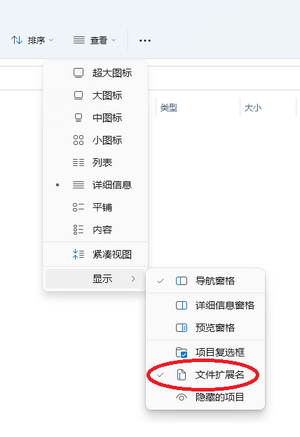
manifest.json[]
在你選擇的文字編輯器中打開manifest.json並複製或輸入以下內容:
- manifest.json
{
"format_version": 2,
"header": {
"description": "Pack Description",
"name": "Tutorial Resource Pack",
"uuid": "bc2a0bc9-e3a2-4702-9319-d4d3231dfdbc",
"version": [1, 0, 0],
"min_engine_version": [1, 13, 0]
},
"modules": [
{
"description": "Pack Description",
"type": "resources",
"uuid": "891f5751-bb0e-47c6-91f0-fdc4e76949ef",
"version": [1, 0, 0]
}
]
}
另外,你也可以將包含名為「Resource_pack_manifest.json」的檔案複製到「Tutorial_Resource_Pack」資料夾中,並將其重新命名為「manifest.json」。
請確保modules部分中的兩個uuid是兩個不一樣的UUID,像前面説的一樣,你可以線上生成UUID:https://www.uuidgenerator.net/version4。name和第一個description字段可以填入你想要在遊戲中顯示的任何文字。
提示[]
這個檔案採用了JSON數據格式! 我們現在不用去管這種格式,但要注意的事情是如何佈局。注意,不要忘記引號、冒號、花括號({})或方括號([])。缺少其中任何一個都可能會導致你的資源附加包無法正常執行!
測試資源包[]
現在我們準備在遊戲裏測試它了!打開Minecraft新建一個世界。 在熒幕左側向下滑動並點擊「資源包」(「Resource Packs」)。在熒幕的右側滑動熒幕,直到你看到了「Tutorial Resource Pack」為止。 如果你完全按照上述所做,那麼你的遊戲看上去應該是類似於這樣的:
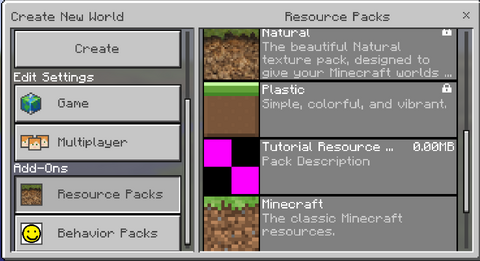
疑難解答[]
如果你没有在游戏中看到你的资源附加包,请确保你的manifest.json是完全正确的。 确保你没有任何缺少的花括号({})、逗号(,)、冒号(:)、引号(“”)或方括号([])。 请记住对于每个花括号、引号或方括号来说,都必须有位于右侧的花括号,引号或方括号。如果没有缺少任何标点符号,请确认标点是否有全角的,请记住每个标点都必须是半角的而非全角。
建立一個圖示[]
你也許已經注意到了,我們的資源附加包缺少圖示!如果你沒有指定一個圖示,那麼一個紫紅色和黑色相間的棋盤狀紋理將會顯示在你的資源附加包的旁邊。
在你選擇的圖像編輯器中,建立一個大小為128×128像素的新圖像。
例如使用Windows自帶的畫圖程式:
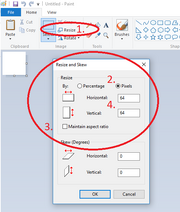
- 點擊「重設大小」
- 將「重設大小和傾斜」彈窗中的「百分比」改為「像素」
- 取消保持橫縱比
- 在「水平」和「垂直」文字框中分別輸入「128」
- 點擊「確定」
得到正確的畫布大小後,請自行繪製你想要的圖示。在這個教學中,我們建立了一個粗略繪製的笑臉:

儲存你的圖示並命名為「pack_icon」,確保將其儲存為.png格式。 把它儲存到我們儲存manifest.json檔案的資料夾中。 作為參考,我們的資料夾現在應該如下所示:
現在,如果我們啟動遊戲並打開到建立新的世界(Create New World)的資源包(Resource Pack)部分,它看起來應該類似於這樣:
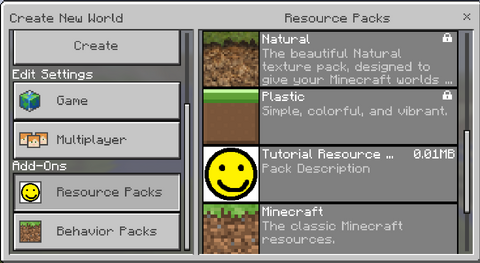
點擊Tutorial Resource Pack將其加入到你正在建立的世界裏!
修改一個實體的紋理[]
現在我們已經設定好了資源附加包,讓我們來修改Creeper的紋理吧!
但是,在我們進行繪圖之前, 我們需要新建一個應包含資源附加包的資料夾。請按照以下指示去做以完成:
- 在Tutorial_resource_pack資料夾裡新建一個名為「textures」的資料夾
- 在「textures」資料夾裡新建一個名為「entity」的資料夾
- 在「entity」資料夾裡新建一個名為「creeper」的資料夾
- 將Creeper紋理從原版Minecraft資源附加包(Vanilla Minecraft Resource Pack)複製到我們新建的creeper資料夾。在下載示例資源附加包之後,紋理可以在這裏找到: \Vanilla_Resource_Pack\textures\entity\creeper
你的資料夾看上去應該是這樣的:

現在我們有了原版的的Creeper紋理,在你選擇的圖像編輯器中打開它。它應該看起來類似於這樣:

你可能會發現紋理看上去很小,請務必將其放大。在多數圖像編輯軟件中,你可以按住ctrl並捲動滑鼠滾輪來縮放。

關於紋理的快速説明[]
如果你之前從未見過一張紋理圖片,上面的圖片可能會讓你一頭霧水。理解它的最好方法就是類似於用包裝紙包裝一個禮物,而包裝紙就是我們的紋理。以下是Creeper紋理的佈局:
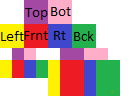
| 標記説明 | |
|---|---|
| Top | 立方體頂部 |
| Bot | 立方體底部 |
| Left | 左面 |
| Frnt | 前面 |
| Rt | 右面 |
| Bck | 後面 |
顏色匹配的區域朝向相同的方向(例如紅色區域始終為立方體的前面)。
它在遊戲裏看上去是這樣的:

提示[]
不是每個紋理都以相同的方式佈局的,你需要進行試驗並找出每個實體的紋理是如何佈局的。進階用户、還可以查看model資料夾中的mobs.json檔案,找到每個身體部位上的紋理UV的位置。
該到了發揮創意的時候了!請按照你的想法編輯Creeper。為了簡單起見,在此僅加入一條頭帶作為示例。

當你對你的紋理感到滿意,請將檔案儲存為.png格式並且確保檔案名為 「creeper」。遊戲只會匹配有正確檔案名的檔案。當你感到困惑時,請參照原版Minecraft的資源附加包當中這些檔案的名稱。
有關紋理檔案格式的提醒[]
Minecraft支援.tga、.png和.jpg格式的紋理。但其會優先嘗試使用tga格式的版本,接着嘗試png格式的,最後嘗試jpg格式的。 這意味着倘若你有兩個Creeper的紋理,一個為png格式,另而一個為tga格式,遊戲會優先將tga格式的紋理作為Creeper的紋理。
測試資源附加包[]
- 啟動遊戲
- 建立一個新世界或進入已有世界
- 將遊戲模式設定為為創造模式
- 進入「資源包」選項界面
- 在熒幕左側找到「Tutorial Resource Pack」然後啟用它
- 繼續遊戲
- 使用Creeper生成蛋生成一個Creeper
成果[]
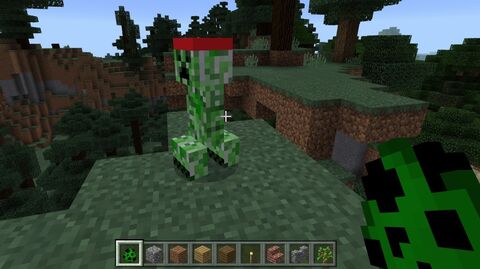
挑戰1[]
用你現在所學到的,給豬和雞創造些新的紋理。
- 隱藏要素
- 雞沒有像Creeper那樣的單獨的紋理資料夾,其紋理位於textures/entity資料夾中。
- 雞的紋理有透明度,所以請務必記得使用可以儲存透明度的圖像編輯器
方塊的紋理[]
現在我們已經了解了修改實體紋理的過程,這時對你而言變更方塊的紋理應該看上去很簡單。讓我們給石頭建立一個新的紋理。
要建立一個新的石頭紋理時:
- 在你的textures資料夾中新建一個名為「blocks」的資料夾。
- 把原版Minecraft資源附加包中石頭的紋理複製到我們的新blocks資料夾中
- 紋理可以在這裏找到:/Vanilla_Resource_Pack/textures/blocks/stone.png
- 在圖像編輯器中打開石頭的紋理並編輯
- 在遊戲中測試
這是新石頭紋理:

它在遊戲中看上去是這樣子的:
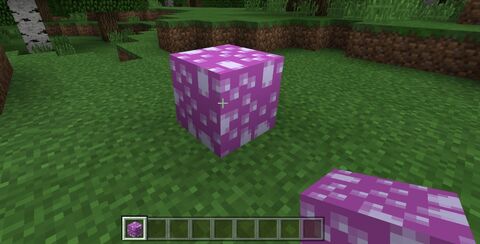
挑戰2[]
恭喜你!現在你可以自行建立方塊的紋理,請嘗試給熔爐製作一個新紋理。
隱藏要素: 熔爐在前面、側面、頂部和正在熔煉時的前面使用了不同的紋理,確保你編輯了上述所有紋理。
物品的紋理 - 挑戰3[]
建立新的物品紋理類似於建立新的方塊紋理。按照與之前相同的步驟,但請確保你在textures資料夾中建立了一個名為「items」的資料夾且你的物品紋理儲存在該資料夾。記住,你要隨時查看原版Minecraft資源附加包中的示例(/Vanilla_Resource_Pack/textures/items)。
環境的紋理[]
你也可以變更雲、月亮、雨、積雪、太陽的紋理以及破壞方塊時顯示的碎裂狀動畫。你應該把這些紋理儲存在textures資料夾中名為「environment」的資料夾中。
排除紋理的故障[]
倘若你的紋理並沒有出現在遊戲中,請檢查以下內容:
- 請確保它和你要替換的asset的名稱相同
- 即Creeper的紋理名稱應為「creeper」,石頭的紋理名稱應為「stone」
- 請確保紋理位於正確的資料夾中!
恭喜你![]
你已經完成了這個教學,現在你應該明白了該如何去製作自己的資源附加包!
進階:自訂音效[]
除了修改紋理,資源包也可以增加自訂音效。
- 音源格式
在Minecraft中,遊戲統一使用的為fsb格式的遊戲級加密音效,需在電腦上使用特定的軟件將音源轉碼為特定格式。
但對於大多數開發者及玩家,普遍使用的是ogg格式的加密音效,具有相容性與音質並存的優點。
- 變更原版音效
在資源包的根目錄,建立一個名字為sounds的資料夾,將準備好的音效ogg與要替代的音效放在同一個位置,名字為[实际音效名].json。
格式如下:
{
"minecraft.bgm.1": {
"category": "music",
"sounds": [
{
"name": "sounds/bgm/1",
"stream":true
}
]
},
"minecraft.bgm.2": {
"category": "music",
"sounds": [
{
"name": "sounds/bgm/2",
"stream":true
}
]
}
}
在上述代碼中,"minecraft.bgm.1"為該音效的調用名,即該音效在Minecraft中的調用命令為/playsound minecraft.bgm.1。
同理,若想在Minecraft中停止播放該音效,則需輸入/stopsound @a minecraft.bgm.1。
處於"name"後面的部分則為這個音效的對應的路徑,且從sounds資料夾開始。
將音源放入對應的路徑,並將路徑與調用名填入sound_definitions.json,裝載後即可使用。
匯出與分享[]
既然你已經製作好了資源附加包,你可能希望去將其與朋友分享!為此,請執行以下操作:
- 找到你的
development_resource_packs資料夾
%localappdata%\Packages\Microsoft.MinecraftUWP_8wekyb3d8bbwe\LocalState\games\com.mojang\development_resource_packs\Tutorial_resource_pack
- 選擇所有檔案及資料夾
- 用右鍵點擊高亮的檔案,然後選擇「發送到」 ->「 壓縮(zipped)資料夾」
- 重新命名該檔案為
tutorial_resource_pack.mcpack- 確保你把檔案擴展名變更成了
.mcpack - 當彈出窗口詢問「如果改變檔案擴展名,可能會導致檔案不可用。確實要變更嗎?」時,請點擊「是」
- 確保你把檔案擴展名變更成了
現在你可以把.mcpack檔案分享給朋友了!當他們打開它時,Minecraft會在它還沒有執行時啟動,接着它將會出現在資源包(Resource Packs)中供他們使用!
更深入地理解[]
很快,經過練習後,你將能夠將你製作的紋理包上載到各種網站,例如MCPEDL。
提示:
- 如果要變更某些東西的物品名稱,需找到Text資料夾,然後找到en_us(英文),它會被分成類似於物品(items)和方塊(tiles)這樣的東西來顯示成就(acheivements)或警吿(warnings)
- 一些生物的紋理是TGA格式的,你可以使用像Pixxelon這樣的轉換器。
- 有一些方塊紋理是動畫形式的,如海燈籠,它的紋理由垂直方向上排列的4幀組成。
- 如果類似於喪屍豬人這樣的紋理看上去非常複雜,你可以把它想像成紙質模型的展開圖,或者一張網,但這樣的話有些部分會位於「錯誤」的位置(例如,頂部,底部會彼此相鄰)
提醒[]
你可以透過刪除development_resource_packs資料夾中的副本,然後打開mcpack檔案匯入它來測試匯出的資源附加包是否有效(先備份!)。如果它不起作用,請確保你在製作.mcpack時將檔案轉換為.zip格式這一步選擇了資源附加包裏面的內容而不是這個資料夾本身。
請注意:如果自製資源包(紋理部分)與其他匯入至遊戲資源包的紋理路徑發生重複,那麼遊戲內的紋理將發生錯亂,因此紋理部分要特別注意路徑!!!
參見[]
| 版本 |
| ||||||
|---|---|---|---|---|---|---|---|
| 開發 |
| ||||||
| 技術性 | |||||||
| 多人遊戲 | |||||||
| 特色功能 | |||||||
| ||||||||||||||||||||||||||||||||||||||||||||||||||||||||||||||||||||
語言
